Śledzenie cen konkurencji
Sembot na podstawie kodów GTIN oraz tytułów produktów udostępnia informacje o pozycjach konkretnych produktów, które będziesz śledził. Są to dane o cenie Twoich produktów, najniższej cenie konkurencji, najwyższej cenie konkurencji i średniej cenie produktu. Dane są zapisywane i możesz je wyświetlić na wykresie. Jesteś w stanie sprawdzić jak prezentowały się ceny danego produktu w konkretnym dniu w Twoim sklepie i u konkurencji.

Product - nazwa śledzonego produktu.
Url - wartość zaciągana z wyników wyszukiwania.
Status widoczności:
- Before downloading data - Zlecenie śledzenia zostanie przetworzone w ciągu najbliższych 24 godzin.
- Up to date - wyniki zostały pobrane w ciągu ostatnich 24 godzin.
- No displays - Brak sklepu/projektu w wynikach
- No current data - Brak Twojego sklepu/projektu w wynikach ostatnich 24h.
Position - pozycja w wynikach wyszukiwania (dane z ostatniej aktualizacji, w której produkt znajdował się w wynikach wyszukiwania).
My Price Difference - różnica między naszą ceną, a najniższą ceną konkurencji.
My price - nasza cena.
Competitor Lowest Price - najniższa cena konkurenta.
Competitor Highest Price - najwyższa cena konkurenta.
Updated - termin ostatniej aktualizacji danych.
Location - lokalizacja, na której zbierane są dane dotyczące śledzenia wyników.
Możesz także zobaczyć wyniki dla pojedynczego produktu wraz z listą konkurencji.

Aby korzystać ze śledzenia cen w panelu wybierz opcję "Śledzenie Cen"

System poprosi Cię o wybranie lokalizacji, na której mają być śledzone ceny.
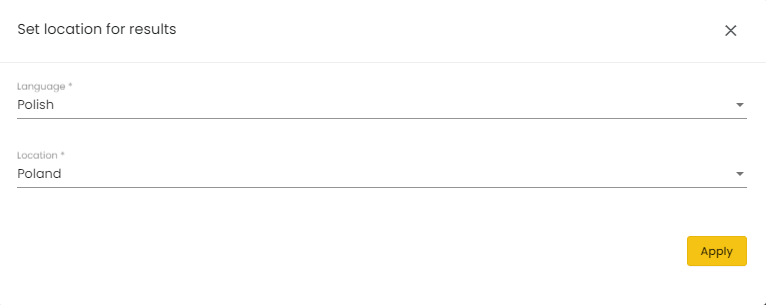
Wybierz produkty, które chcesz śledzić -> w tym celu przejdź do zakładki "Niemonitorowane produkty", wybierz produkty, które chcesz śledzić i kliknij Monitor selected.
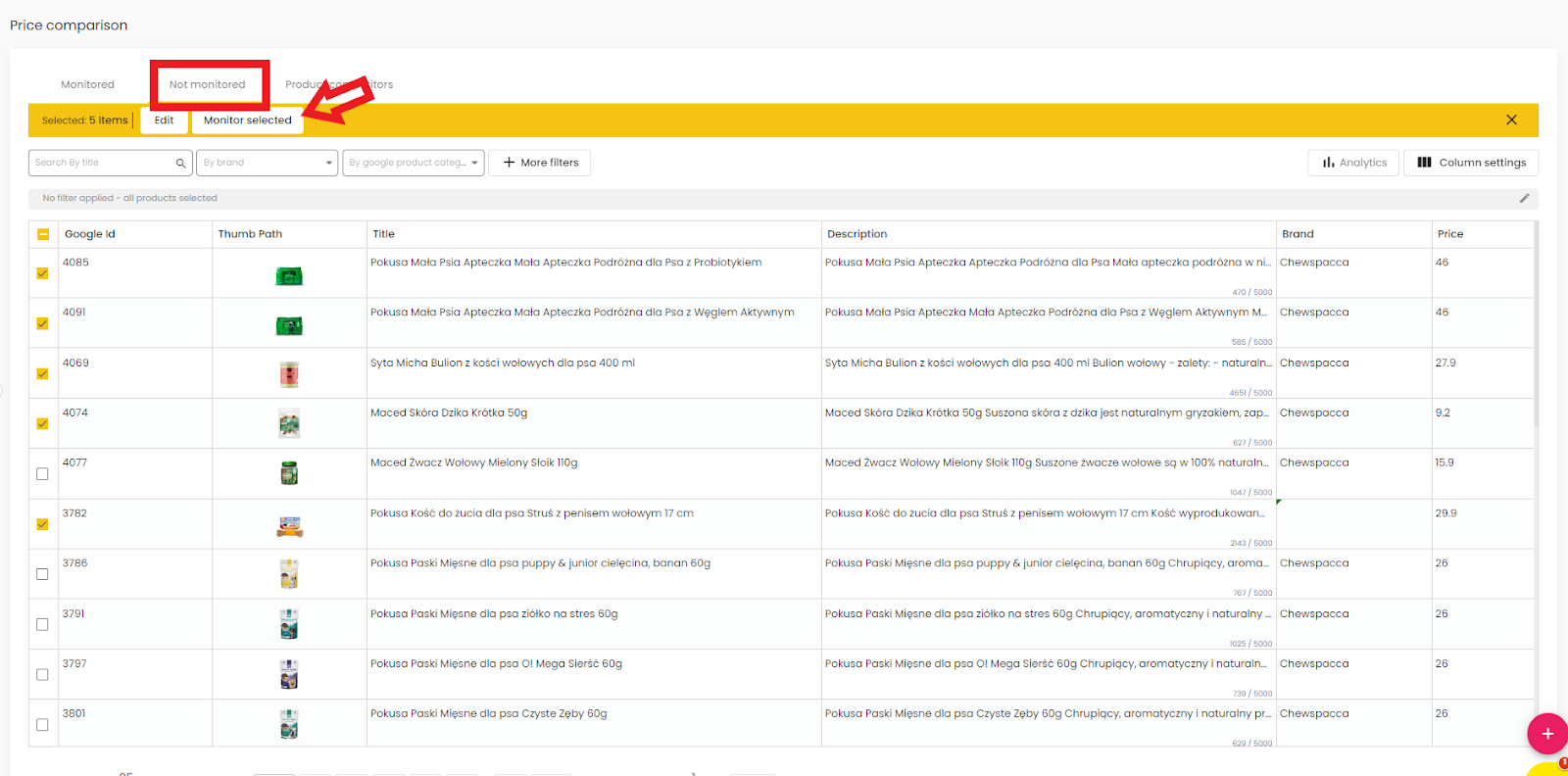
Teraz wszystkie śledzone produkty możemy zobaczyć w sekcji Monitorowane. Pierwsze wyniki produktów pojawią się w systemie następnego dnia. Wybierając produkty, które zebrały dane możemy tworzyć wykresy.
Jeśli do śledzenia cen dodałeś produkty, które nie posiadają kodu GTIN lub system nie znalazł ich w Google Shopping, możesz nadal zbierać dane dla tych produktów, korzystając z ręcznego mapowania po tytule. Wystarczy, że wprowadzisz tytuł produktu, a moduł śledzenia cen będzie w stanie zbierać potrzebne informacje. Dzięki tej funkcji możesz śledzić ceny i dostępność wszystkich swoich produktów, nawet tych, które nie są automatycznie rozpoznawane przez system.
Pod kołem zębatym przy produkcie ze statusem "No match" wybierz opcję "Match Product". Wybierz z listy produkt, na podstawie, którego system ma zbierać wyniki.

Czy ten artykuł był pomocny?
To wspaniale!
Dziękujemy za opinię
Przepraszamy, że nie udało nam się pomóc!
Dziękujemy za opinię
Wysłano opinię
Doceniamy Twój wysiłek i postaramy się naprawić artykuł